Ошибка при запуске приложения 0xe06d7363
Как исправить ошибку при запуске приложения 0xe06d7363 ?
Многие пользователи персональных компьютеров встречались в своей жизни с такой проблемой, как ошибка при запуске приложения 0xe06d7363. Возникает она чаще всего при попытке запустить какую-либо игру или программу. Часто данную ошибку могут наблюдать геймеры-любители популярных игр, например, таких как Dark Souls или Mafia (II и III части).
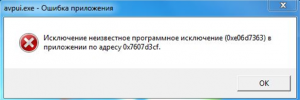
Коварство ошибки при запуске приложения 0xe06d7363 заключается в том, что появится она может в любой момент, даже тогда, когда программа долгое время работала без сбоев. А потом, при очередном запуске игры или программы, система выдает следующее сообщение.
Причины возникновения ошибки при запуске приложения 0xe06d7363
Итак, данная ошибка может быть вызвана рядом самых разнообразных причин. Попытаемся разобраться в том, какими они могут быть.
- Возможно, драйверы вашей видеокарты устарели;
- Также могут устареть вспомогательные инструменты Visual C++ и/или DirectX, кроме того, данные программы могут быть повреждены или могут работать нестабильно;
- По какой-либо причине программа перестала запускаться от имени администратора;
- Компьютер может быть заражен каким-либо вирусом, который нарушает работу системы в целом или отдельных ее компонентов;
- Также может быть нарушена целостность отдельных программ самим пользователем путем случайного удаления важных файлов;
- Случайный сбой в работе системы может привести к появлению сообщения об ошибке;
- Повреждены системные файлы и/или конфигурация системы некорректна;
- Нестабильная работа игрового клиента, ответственного за запуск программы;
- Брандмауэр Windows или антивирус блокируют доступ программы к сети Интернет.
Методы устранения ошибки при запуске приложения 0xe06d7363
Итак, на экране компьютера у вас появилось окно с надписью: ошибка при запуске приложения 0xe06d7363. Как исправить данную проблему и наладить работу программы или игры? Так как причин появления подобной ошибки много, то и варианты решения проблемы также будут различными.
- Самое простое решение, которое, однако, может быть довольно эффективным – просто перезагрузите ваш компьютер.
- Еще одно эффективное решение, которое часто позволяет добиться необходимого результата – это полная переустановка программы или игры.
- Обновите драйверы своей видеокарты.
- Переустановите вспомогательные инструменты Visual C++ и DirectX, обновив их до самых новых версий.
- Можно выставить необходимые настройки для работы программы, путем нажатия на ее значок правой кнопкой мыши и выбора раздела «Свойства». Здесь нужно во вкладке «Совместимость» выбрать подходящие параметры запуска программы, а также выставить галочку для выполнения программы от имени администратора.
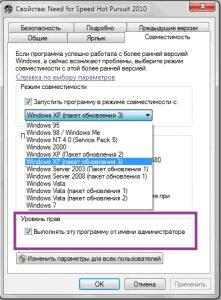
Запуск программы от имени админстратора
- Проверьте компьютер на наличие вирусов, путем запуска антивируса.
- При сбоях в системе попробуйте сделать ее откат до того времени, когда все работало. Это можно сделать с помощью раздела «Восстановление системы». Просто выберите нужную точку восстановления из предложенного списка.
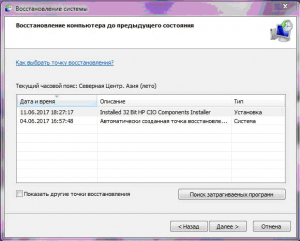
- Переустановите игровой клиент.
- Отключите работу брандмауэра и антивируса и попробуйте снова запустить программу или игру.
- Обратитесь в службу поддержки или к разработчикам программы и сообщите им об ошибке.
- Установите все обновления Windows, которые вам предлагает Центр обновлений.
Итак, сначала выясните причину появления ошибки при запуске приложения 0xe06d7363, а после решайте проблему подходящим способом, который находится в списке выше. В крайнем случае, просто переустановите программу или игру. Удачи!
Как исправить ошибку при запуске приложения и игры 0xe06d7363
Автор: admin · Сентябрь 18, 2019
Устраняем ошибку 0xe06d7363 при запуске программ и игр посредством SFC
SFC – стандартная утилита, встроенная в операционную версию Windows, с помощью которой осуществляется сканирование системных файлов и Реестра на предмет ошибки. Большая их часть может быть исправлена в автоматическом режиме, в том числе и злополучная 0xe06d7363. Поэтому мы предлагаем Вам рассмотреть процесс восстановления работоспособности приложений, которые не запускаются:
- Запускаем командную строку от имени Администратора. Самый простой способ – кликнуть правой кнопкой мыши по меню «Пуск» и выбрать в контекстном меню соответствующий пункт;
Открывается главное окно командной строки, теперь Вы должны вписать команду, запускающую автоматическое сканирование системы на ошибки: «sfc /scannow» (без кавычек) и нажать клавишу «Ввод»;
Дождитесь завершения процесса сканирования и устранения ошибок. В зависимости от их количества это может занять до сорока минут.
По его окончанию перезагрузите компьютер, а затем проверьте работоспособность приложения, которое не запускалось из-за ошибки «0xe06d7363». Если проблема не была устранена, переходим к следующему способу.
Переустановка приложения
Если это не системное приложение и его можно переустановить, попробуйте полностью удалить программу (или игру) с компьютера и заново установите. Для полного удаления лучше использовать сторонние утилиты вроде Revo Uninstaller. Но можно воспользоваться и старым-добрым способом – через
Кликаем по значку «Программы и компоненты»;

Левым кликом выделяем приложение, которое выдаёт ошибку и нажимаем на «Удалить/Изменить»;
Теперь перезагружаем компьютер и смотрим на результат. Если ошибка никуда не исчезла, переходим к следующему способу её устранения.
Удаление временных файлов
Если и этот вариант не поможет устранить ошибку «0xe06d7363» при запуске приложения, то придётся пойти на крайние меры – устанавливать чистую версию операционной системы Windows. Итак, давайте попробуем удалить временные файлы:
- Также, как и в первой инструкции, запускаем командную строку;
Вводим команду «cleanmgr»;
В диалоговом окне выбираем диск «С» и кликаем по кнопке «ОК»;
Запускается процесс очистки временных файлов. Не беспокойтесь, ничего лишнего удалено не будет;
Теперь можете попробовать вновь запустить приложение. Оно должно заработать. Если и это не помогло, то, как уже было сказано выше, придётся переустанавливать ОС. Вероятнее всего, проблема в ней. Но Вы можете попробовать скачать в Интернете другой релиз приложения, более новую или старую версию. Возможно, с ними проблем не возникнет. Также мы рассказывали как исправить ошибку 0xc000007b при запуске игры. Инструкция актуально ко всем операционным системам Windows.
Ошибка при запуске приложения и игры 0xe06d7363
Автор: Амиль | Дата публикации: 3-10-2016 | В разделе: Windows инструкции
Ошибка «0xe06d7363» — частый гость на всех версиях операционной версии Windows – начиная с устаревшей XP и заканчивая “Десяткой”. Она возникает в разных случаях: и при запуске приложений (игр, программ), и во время их работы. Следовательно, данная ошибка мешает корректно использовать то или иной приложение. А значит, с нею нужно как-то бороться. И для этого мы приготовили несколько простых способов, которые действительно должны помочь с нею справиться и приложение запустится.
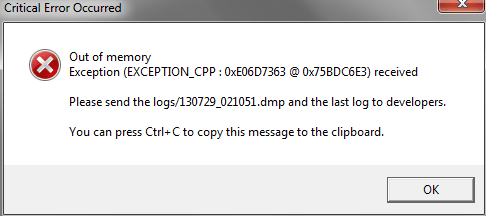
Устраняем ошибку 0xe06d7363 при запуске программ и игр посредством SFC
- Запускаем командную строку от имени Администратора. Самый простой способ – кликнуть правой кнопкой мыши по меню «Пуск» и выбрать в контекстном меню соответствующий пункт;
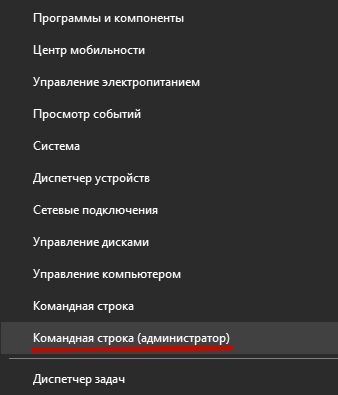
Открывается главное окно командной строки, теперь Вы должны вписать команду, запускающую автоматическое сканирование системы на ошибки: «sfc /scannow» (без кавычек) и нажать клавишу «Ввод»;
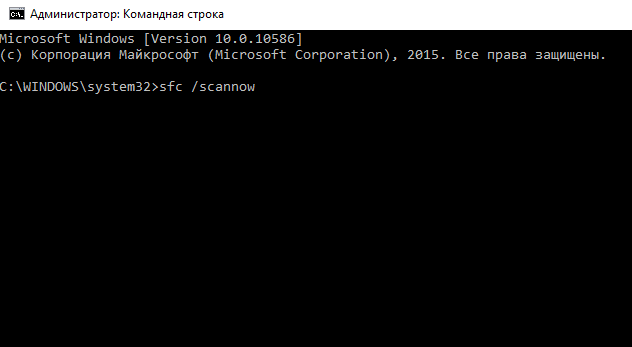
Переустановка приложения
Если это не системное приложение и его можно переустановить, попробуйте полностью удалить программу (или игру) с компьютера и заново установите. Для полного удаления лучше использовать сторонние утилиты вроде Revo Uninstaller. Но можно воспользоваться и старым-добрым способом – через
Панель Управления:
- Заходим в ПУ;
- Кликаем по значку «Программы и компоненты»;
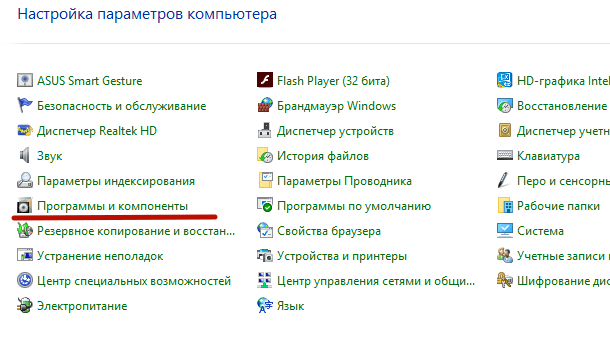
Левым кликом выделяем приложение, которое выдаёт ошибку и нажимаем на «Удалить/Изменить»;
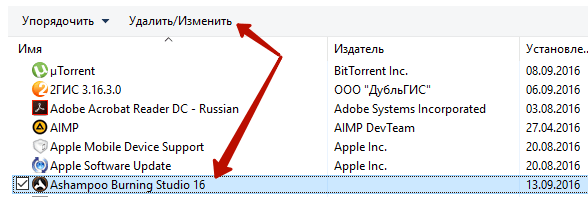
Теперь перезагружаем компьютер и смотрим на результат. Если ошибка никуда не исчезла, переходим к следующему способу её устранения.
Удаление временных файлов
Если и этот вариант не поможет устранить ошибку «0xe06d7363» при запуске приложения, то придётся пойти на крайние меры – устанавливать чистую версию операционной системы Windows. Итак, давайте попробуем удалить временные файлы:
- Также, как и в первой инструкции, запускаем командную строку;
- Вводим команду «cleanmgr»;
- В диалоговом окне выбираем диск «С» и кликаем по кнопке «ОК»;

Запускается процесс очистки временных файлов. Не беспокойтесь, ничего лишнего удалено не будет;
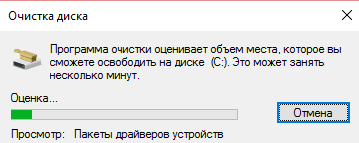
Исправление ошибки 0xe06d7363 при запуске игрового софта и различных программ
Со сбоями различного характера и масштаба сталкиваются все пользователи ОС Windows. В большинстве случаев проблемы легко устранимы программными способами, эта задача упрощается, когда известны причины некорректного поведения системы или софта. Природу сбоя можно определить, исходя из информации, указанной в сообщении, и хотя код ошибки и описание, содержащиеся в уведомлении, конкретно не уточняют источник появления неприятности, зато помогают сузить круг поиска причин. Среди разнообразных сбоев, возникающих в приложениях или играх, встречается и ошибка 0xe06d7363. Её появление может быть связано с различными причинами, как программными, так и аппаратными. Возникает сообщение с кодом ошибки 0xe06d7363 при старте софта, в результате чего приложение закроется, соответственно и работать с ним до устранения неисправности невозможно.

В основном от этой проблемы страдают геймеры, но кроме игрового софта данному сбою подвержены и прочие приложения, не имеющие никакого отношения к играм. Рассмотрим, с чем он может быть связан и как его устранять.
Причины ошибки 0xe06d7363 при запуске приложения
Спровоцировать появление проблемы могут различные причины. Ошибка 0xe06d7363, возникающая при запуске игры, может появляться как сразу после инсталляции программы, так и внезапно спустя некоторое время, даже если раньше всё исправно функционировало.

Ошибка 0xe06d7363 при запуске приложения
Уведомление о том, что софт не может быть запущен, появляется независимо от версии Windows. Причём сообщение недостаточно содержательно, чтобы сразу понять, что это за ошибка 0xe06d7363 и как её исправить. Придётся выяснить, что к ней привело, чтобы устранить проблему. Причинами могут быть:
- Нарушена целостность данных программы.
- Повреждение, устаревание DirectX и Visual C++.
- Повреждение или отсутствие файлов реестра.
- Неправильные системные настройки, необходимые для корректной работы игрового софта и приложений.
- Повреждение клиента, использующегося для старта игры.
- Блокировка работы софта в сети со стороны встроенного брандмауэра системы или антивируса.
- Конфликт приложений.
- Влияние вирусов.
- Отсутствие прав для запуска приложения.
- Сбой, устаревание драйверов видеокарты.
- Аппаратные неисправности.
Причин сбоя с кодом 0xe06d7363, как видите, не так уж и мало. При этом ошибка чаще всего легко устранима.
Как избавиться от проблемы 0xe06d7363 при запуске программы
Если накануне возникновения ошибки никаких действий в параметрах системы вы не производили, не трогали драйверы устройств, файлы приложения не подвергались изменениям, то есть вы не видите никакого намёка на источник неприятности, начинаем с простых способов решения и постепенно переходим к более решительным мерам:
- Первое, что нужно сделать при появлении любого одноразового сбоя, – перезагрузить устройство. Во многих случаях именно перезагрузка решает проблему и дальнейшая суета по устранению ошибки уже неактуальна. Если, перезагрузившись, вы увидели, что сбой появился снова, пробуем избавиться от него другими способами.
- Следующая универсальная рекомендация – проверка системы на вирусы. Даже если дело не в них, периодически сканировать ОС на наличие вредителей всё же необходимо, используя, в том числе сторонние лечащие утилиты (Dr.Web CureIt и пр.).

Окно программы Доктор Веб
Переустановка приложения
Случается, что ошибка 0xe06d7363 при запуске приложения возникает благодаря повреждению или отсутствию некоторых его файлов. Тогда решает проблему переустановка программы. Перед повторной инсталляцией нужно удалить не только сам софт при помощи Панели управления, но и все его «хвосты». С этой задачей отлично справляются специальные утилиты, например, CCleaner. После того, как остатки приложения удалены, можно снова ставить софт.

Окно запуска программы Ccleaner
Иногда проблема связана не конкретно с программой, а с клиентом, используемым для запуска. Так, при его переустановке ошибка исчезает (для деинсталляции применяем CCleaner или другой подобный инструмент).
Изменение имени компьютера
Ошибка 0xe06d7363 при запуске игр возможна по причине использованного в имени компьютера кириллицы. В этой ситуации следует сменить название на латинские литеры и проверить, запустится ли игра снова. В Windows 7, 8.1 и 10 для переименования компьютера выполняем следующие действия:
- Переходим к Панели управления.
- Идём в раздел «Система».
- В блоке «Имя компьютера…» жмём кнопку «Изменить параметры».
- В новом окне «Свойства система», во вкладке «имя компьютера» нажимаем «Изменить» и присваиваем новое имя в появившемся окошке, подтверждаем действие.

Выполняем действия для исправления ошибки 0xe06d7363
В Десятке также можно сменить наименование компьютера, обратившись к службе «Параметры» (запускается из меню Пуск). В разделе «Система» переходим к пункту «О системе» и жмём «Переименовать этот ПК», после чего вводим новое имя.
Исключение ошибок в системе и конфигурации учётной записи
Если проблемы при пуске приложений, включая сбой 0xe06d7363, вызваны повреждением или отсутствием некоторых системных элементов, необходимых для запуска и корректной работы программ, они требуют восстановления. Выяснить, имеются ли в системе подобные изъяны, а также исправить ситуацию поможет встроенная утилита System File Checker. Для проверки и восстановления повреждённых системных файлов выполняем следующее:
- Открываем командную строку на правах администратора. Например, воспользуемся с этой целью консолью «Выполнить» (Win+R), где прописываем команду cmd (Enter при этом не нажимаем, а вместо этого зажимаем клавиши Ctrl+Shift+Enter), подтверждаем действие. Выбрать запуск от имени администратора можно и, воспользовавшись поиском меню Пуск, где по запросу командная строка находим службу и нажимаем на ней ПКМ, после чего из контекстного меню выбираем нужный пункт.
- В командной строке вводим sfc /scannow, жмём Enter.
- После процедуры сканирования вы получите отчёт, где будут показаны обнаруженные проблемы, если они имелись, а также информация о том, восстановлены были повреждённые файлы или нет.
- Перезагружаемся и проверяем, исчезла ли ошибка.
Неправильные настройки учётной записи пользователя легче исправить, создав новый аккаунт, лучше всего указывать имя латиницей, как и папки инсталляции софта. Программа будет стартовать из любой учётной записи, если для неё выставлен режим «Для всех пользователей».
Переустановка или обновление драйверов и системных компонентов
Компоненты DirectX и Visual C++ отвечают за старт и корректную работу игрового софта. Недостающие файлы нередко добавляются в библиотеку наряду с установкой ПО, при этом необходимо удостовериться, что на вашем компьютере стоят свежая версия DirectX и все элементы Visual C++.
Чтобы посмотреть версию DirectX вводим dxdiag в командной строке или консоли «Выполнить», посмотреть имеются ли в наличии версии 2005-2015 Visual C++ можно в разделе «Программы и компоненты» Панели управления.
Если переустанавливать пакет средств разработки DirectX, для деинсталляции потребуется утилита DirectX Eradicator, поскольку инструменты системы не предусматривают эту опцию.
Поскольку одним из провоцирующих сбой 0xe06d7363 факторов являются устаревшие или повреждённые драйверы видеокарты, решением может стать их обновление до актуальных или переустановка. Чтобы выполнить процедуру переходим к Диспетчеру устройств и открываем ветку «Видеоадаптеры», после чего жмём на требуемом объекте и выбираем опцию «Обновить» (ищем на компе или качаем дрова с официального ресурса производителя карты). После процедуры перезагружаемся.
Эффективно решает проблему функция восстановления системы. Отправив Windows к точке, когда сбоя ещё не возникало, вы тем самым избавитесь от ошибки. В случае с десяткой лучше установить все последние обновления, поскольку вероятна несовместимость устаревших компонентов системы с библиотеками программы, которая выдаёт ошибку.
Если ни один из вышеописанных методов не оказался эффективен в борьбе со сбоем, не остаётся ничего другого, как обратиться в службу поддержки пользователей софта.
Ошибка 0xe06d7363 при запуске игры или программы

При запуске игры или программы на операционной системе Windows XP и выше пользователь может столкнуться с ошибкой 0xe06d7363, которая указывает на то, что софт не может быть запущен. Далее следует закрытие самой программы или игры.
Можно выделить несколько основных причин возникновения ошибки 0xe06d7363:
- Нарушение целостности системных файлов или файлов программы/игры;
- Изменение записей в реестре;
- Блокирование запуска приложения антивирусной программой или брандмауэром;
- Устаревшие драйвера видеокарты;
- Работа вируса;
- Повреждение вспомогательных для игры или программы инструментов, таких как DirectX и Visual C++;
- Повреждение файлов самой игры или программы;
- Неверные настройки операционной системы.
Поскольку причин, по которым может появиться данная ошибка много, стоит рассмотреть способы решения 0xe06d7363.
Если вы столкнулись с ошибкой 0xe06d7363 при запуске игры или приложения, стоит в первую очередь перезагрузить ПК. Часто, простая перезагрузка помогает решить проблему, когда возник системный сбой.
Если же проблема не исчезла после перезагрузки, способы её решения будут следующими:
- Запускаем программу от имени Администратора. Для этого нажимаем правой кнопкой мыши на установочном файле и выбираем «Свойства».
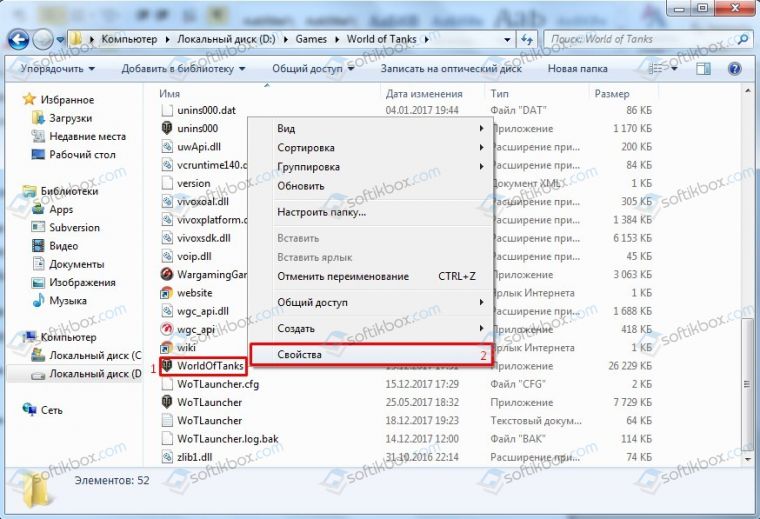
- Откроется небольшое окно. Переходим во вкладку «Совместимость». Ставим отметку «Выполнять эту программу от имени администратора». Кликаем «Ок».
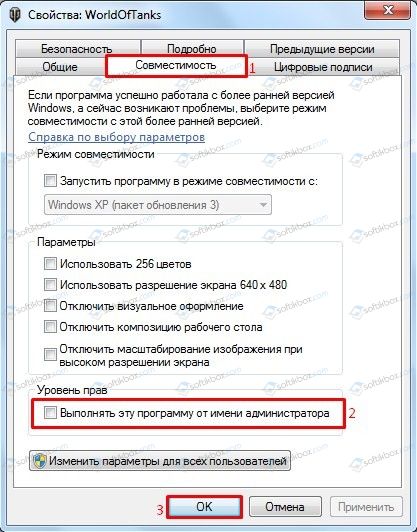
- Также, как вариант, можно переустановить саму программу. Часто, имея поврежденные файлы, программа не может нормально работать или запуститься. Однако здесь важно учесть один момент. Перед установкой игры стоит запустить CCleaner и удалить остатки приложения. Только после очистки системы можно заново инсталлировать софт.
- Если вы используете пиратскую версию игры или какого-то софта, попробуйте изменить кряк на более актуальный.
- Замена версий Microsoft C++ и DirectX. Эти компоненты отвечают за запуск и нормальное функционирование игр. Часто вместе с самими программами инсталлируются недостающие компоненты. Однако нужно детально изучить требования к игре и проверить, установлена ли на ПК нужная версия библиотек.

- Проверка системы на вирусы – это обязательная мера при возникновении любой ошибки, в том числе и 0xe06d7363. Вредоносное ПО может блокировать запуск приложения.
- Отключение антивируса и Защитника Windows также помогают исправить ошибку 0xe06d7363. Если программа или игра нелицензионные, то антивирус может блокировать их запуск, считая потенциально опасными для системы.
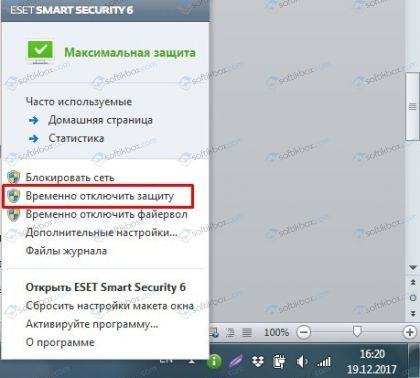
- Если после проверки системы на вирусы вы обнаружили вредоносное ПО, стоит запустить утилиту sfc для поиска и исправления поврежденных системных файлов. Для этого нужно запустить командную строку с правами Администратора и ввести «sfc /scannow».
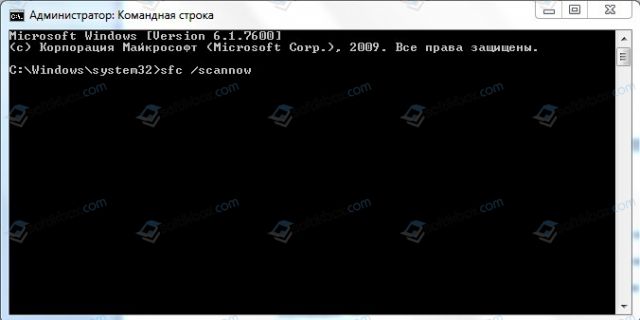
- Обновление драйверов для видеокарты – также способ, который может помочь избавиться от ошибки 0xe06d7363. Для этого стоит перейти в Диспетчер устройств и выбирать ветку «Видеоадаптеры». После кликаем на нужном элементе и выбираем «Обновить».
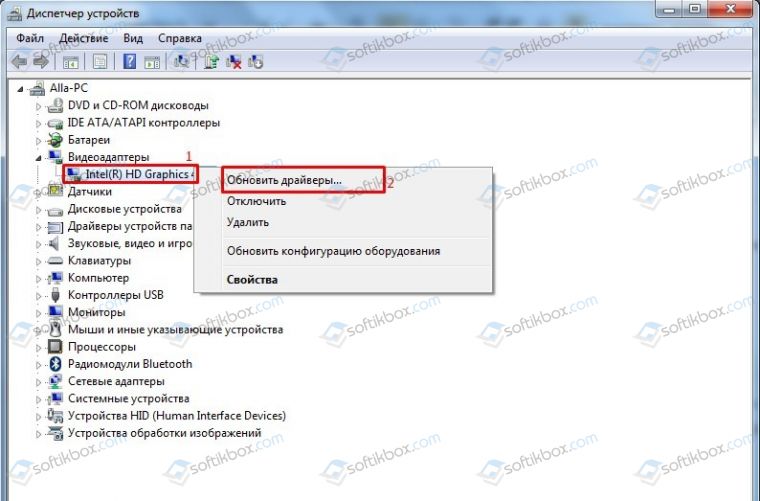
- Далее можно выбрать поиск ПО на компьютере или скачать драйвера к видеокарте с официального сайта производителя устройства.
- После обновления видеодрайверов нужно перезагрузить компьютер.
- Если же проблема с программой возникла после обновления операционной системы, стоит выполнить откат Windows к более раннему состоянию. Если же вы используете Windows 10, то, наоборот, нужно установить последние обновления.
Учитывая вышеизложенные рекомендации можно избавиться от ошибки 0xe06d7363 при запуске игры. Если же и они не помогли решить проблему, обратитесь в службу поддержки продукта. Разработчики игры или программы помогут исправить ошибку.





